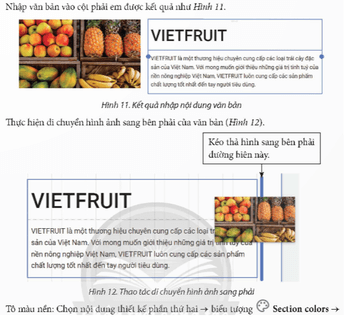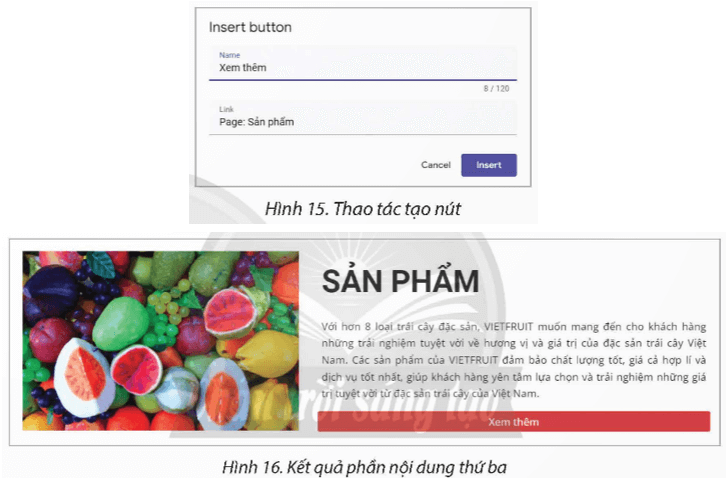Nhiệm vụ. Sử dụng công cụ Content Blocks, Button, Divider. Yêu cầu: Sử dụng trang web chủ
Giải Tin học 12 Bài E4: Sử dụng Content Blocks, Button, Divider - Chân trời sáng tạo
Thực hành trang 75 Tin học 12: Nhiệm vụ. Sử dụng công cụ Content Blocks, Button, Divider
Yêu cầu: Sử dụng trang web chủ để bản hàng đã thiết kế trong Bài E3, em hãy thiết kế thêm nội dung cho trang chủ theo mẫu như Hình I.
Lời giải:
Quan sát Hình 1, em có thể chia trang thiết kế làm 3 phần như sau: phần thứ nhất chứa đường phân chia; phần thứ hai gồm 2 cột, cột trái chúa nội dung, cột phải chúa hình ảnh; phần thứ ba gồm 2 cột, cột trái chứa hình ảnh, cột phải chứa nội dung.
Em thực hiện các bước như sau:
1. Chèn đường phân chia trang.
Nhảy chọn thẻ Pages + in Trang chủ.
Nháy chọn thẻ Insert + Công cụ Divider, đường phân chia trang web được chèn vào (Hình 8).
Thiết kế nội dung phần thứ hai:
Nháy chọn thẻ Insert + Công cụ Content Blocks, chọn mẫu
Chèn hình ảnh vào cột bên trái: Nháy chọn biểu tượng +, xuất hiện các tuỳ chọn. Chọn hình ảnh tù nguồn phù hợp, ví dụ From Drive (Hình 9), chọn Insert. Em được kết quả như Hình 10.
Style 3 được kết quả như Hình 13.
3. Thiết kế nội dung phần thứ ba: Em thấy rằng, bố cục thiết kế phần thứ ba tương tự như phần thứ hai nên em tạo bản sao phần thứ hai, thực hiện như sau:
Chọn nội dung thiết kế của phần thứ hai, nháy chọn biểu tượng để tạo bản sao.
Tô màu nền Style 1 cho bản sao, thay đổi nội dung, thay thế hình ảnh, di chuyển hình ảnh sang trái, em có kết quả như Hình 14.
4. Thiết kê nút “Xem thêm”.
Nháy chọn thẻ Insert, công cụ Bottom. Tại hộp thoại Insert button, nhập “Xem thêm” ở mục Name, ở mục Link, chọn trang Sản phẩm (trang cần liên kết). Chọn Insert để chèn nút (Hình 15).
Kéo thả nút “Xem thêm” và di chuyển đặt phía dưới văn bản, em được kết quả như Hình 16.
Như vậy, em vừa tạo xong nội dung cho trang chủ bằng cách sử dụng các công cụ Driver, Content Blocks, Button. Việc thiết kế nội dung bố trí kết hợp giữa hình ảnh và văn bản tạo sự chuyên nghiệp trong thiết kế.
Lời giải bài tập Tin học 12 Bài E4: Sử dụng Content Blocks, Button, Divider hay khác:
Hoạt động 2 trang 73 Tin học 12: Công cụ Contents Blocks cung cấp bao nhiêu thiết kế có sẵn? ....
Hoạt động trang 74 Tin học 12: Em có thể tuỳ ý thay đổi màu sắc của nút hay không? ....
Luyện tập 1 trang 74 Tin học 12: Công cụ Content Blocks cho phép chèn các đối tượng nào? ....
Luyện tập 2 trang 74 Tin học 12: Em hãy cho biết có thể thay đổi bố cục trình bày của mẫu ....
Luyện tập 3 trang 74 Tin học 12: Nếu thay đổi màu sắc đường phân chia thì có ảnh hưởng đến màu ....
Luyện tập 4 trang 74 Tin học 12: Sau khi tạo liên kết cho một nút, em có thể thay đổi nội dung ....
Vận dụng trang 75 Tin học 12: Với trang web chủ đề danh lam thắng cảnh ở địa phương em ....